मैप के स्टाइल में पसंद के मुताबिक बदलाव करने पर, यह समझने में मदद मिलती है कि मैप की अलग-अलग फ़ीचर के स्टाइल में बदलाव करने से, मैप के दूसरे स्टाइल पर क्या असर पड़ सकता है. कई लेयर एक-दूसरे पर ओवरलैप होती हैं:
बेस मैप: मैप की स्टाइल बनाते समय, आपको सबसे पहले बेस मैप की स्टाइल दिखती है. इसका मतलब है कि डिफ़ॉल्ट मैप. मैप की जिन सुविधाओं को आपने पसंद के मुताबिक नहीं बनाया है उनमें बुनियादी मैप की स्टाइल बनी रहेगी.
मैप की स्टाइल: कस्टम स्टाइल, बुनियादी मैप लेयर की स्टाइल को बदल देते हैं. इस इमेज में, कस्टम मैप स्टाइल की वजह से शहरी इलाकों को एक्वा रंग में और सड़कों को गहरे नीले रंग में दिखाया गया है.
स्टाइल एलिमेंट: मैप के हर फ़ीचर में एक या उससे ज़्यादा स्टाइल एलिमेंट होते हैं. इन्हें अपनी पसंद के मुताबिक बनाया जा सकता है. इस इमेज में, शहरी इलाकों के मैप में पॉलीगॉन के लिए, ऐक्वा रंग का इस्तेमाल किया गया है. साथ ही, सड़क के नेटवर्क के लिए नीले रंग का इस्तेमाल किया गया है.
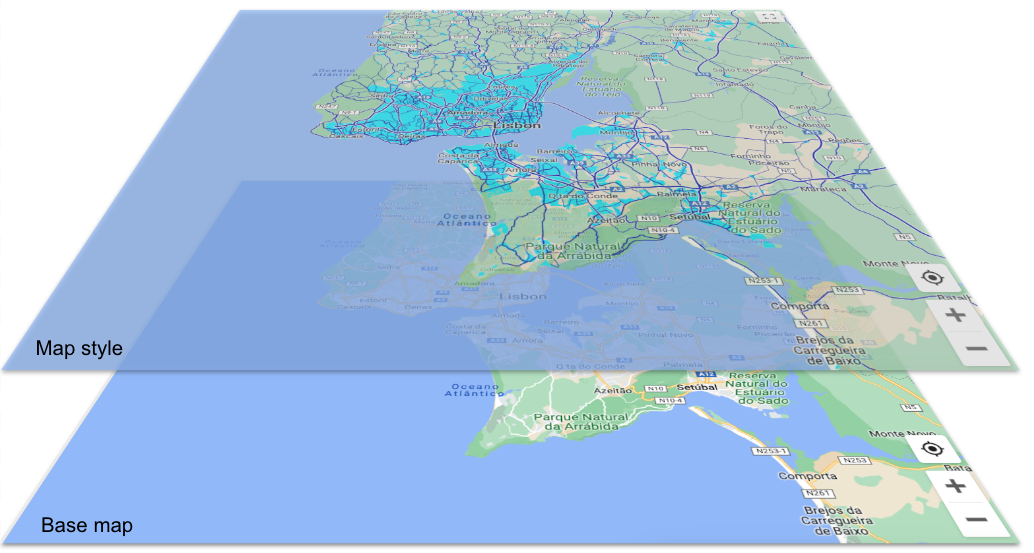
मैप की सुविधाओं की हैरारकी
मैप स्टाइल में, मैप की सुविधाओं को क्रम से व्यवस्थित किया जाता है. सबसे ऊपर चार मुख्य मैप सुविधाएं होती हैं. इसके नीचे, मैप की अन्य सभी सुविधाएं व्यवस्थित होती हैं. डिफ़ॉल्ट रूप से, मैप की किसी सुविधा को हैरारकी में उसके ऊपर मौजूद मैप की सुविधा (उसकी पैरंट सुविधा) के लिए एलिमेंट स्टाइल इनहेरिट होते हैं. हालांकि, टॉप लेवल की स्टाइल को बदला जा सकता है. इसके लिए, उसके नीचे मौजूद मैप की सुविधाओं (चाइल्ड मैप की सुविधाओं) के लिए एक या उससे ज़्यादा स्टाइल एलिमेंट सेट करें. मैप की सुविधाओं की हैरारकी के बारे में जानने के लिए, मैप पर किस तरह की स्टाइल बनाई जा सकती है लेख पढ़ें.
हर मैप फ़ीचर में एक या उससे ज़्यादा एलिमेंट या मैप फ़ीचर के हिस्से होते हैं, जिन्हें स्टाइल किया जा सकता है. उदाहरण के लिए, पॉलीगॉन (मैप की सुविधा का आकार) के लिए भरा जाने वाला रंग और टेक्स्ट लेबल के लिए स्ट्रोक का रंग, दोनों एक-एक एलिमेंट हैं. हर एलिमेंट को अलग से स्टाइल किया जाता है. साथ ही, जिस एलिमेंट को स्टाइल नहीं किया जाता है उसमें डिफ़ॉल्ट स्टाइल बनी रहती है. एलिमेंट अलग-अलग होते हैं, इसलिए लेबल टेक्स्ट के लिए भरण का रंग स्टाइल किया जा सकता है और स्ट्रोक (आउटलाइन) का रंग डिफ़ॉल्ट के तौर पर छोड़ा जा सकता है या पैरंट स्टाइल से इनहेरिट किया जा सकता है.
स्टाइल की हैरारकी और इनहेरिटेंस के काम करने के तरीके को समझने में मदद करने वाले कुछ दिशा-निर्देश यहां दिए गए हैं.
चाइल्ड की डिफ़ॉल्ट स्टाइल, पैरंट से इनहेरिट होती हैं: मैप की सभी चाइल्ड सुविधाओं को एक स्टाइल इनहेरिट करने के लिए, पैरंट मैप सुविधा के लिए स्टाइल सेट करें और चाइल्ड स्टाइल को डिफ़ॉल्ट के तौर पर छोड़ दें.
चाइल्ड के लिए बनाई गई कस्टम स्टाइल, पैरंट स्टाइल को बदल देती हैं: पैरंट स्टाइल को बदलने के लिए, चाइल्ड की सुविधा पर कस्टम स्टाइल सेट करें.
स्टाइल एलिमेंट अलग-अलग होते हैं: मैप की किसी सुविधा के लिए सेट किए जा सकने वाले स्टाइल एलिमेंट (उदाहरण के लिए, पॉलीगॉन, लेबल आइकॉन, और लेबल टेक्स्ट का भरना और स्ट्रोक) एक-दूसरे से अलग होते हैं. अगर आपने पॉलीगॉन का रंग सेट किया है, लेकिन आइकॉन को नहीं बदला है, तो पॉलीगॉन का स्टाइल, पैरंट स्टाइल को बदल देता है. हालांकि, आइकॉन में पैरंट या डिफ़ॉल्ट स्टाइल लागू रहता है.
मैप की सुविधाओं को छिपाने के लिए, 'दिखाएं' को बंद करना: अगर आपको अपने मैप पर सिर्फ़ एक चीज़ देखनी है, तो आपको बाकी सभी चीज़ों को दिखने से रोकना होगा.
हैरारकी और इनहेरिटेंस का उदाहरण
इनहेरिटेंस और हैरारकी के काम करने का उदाहरण यहां दिया गया है.
नैचुरल की टॉप-लेवल मैप सुविधा चुनें और पॉलीगॉन के लिए भरा जाने वाला रंग पीले रंग पर सेट करें. इससे, नेचुरल में मौजूद मैप की सभी सुविधाओं के पॉलीगॉन की स्टाइल, पीले रंग की हो जाती है:
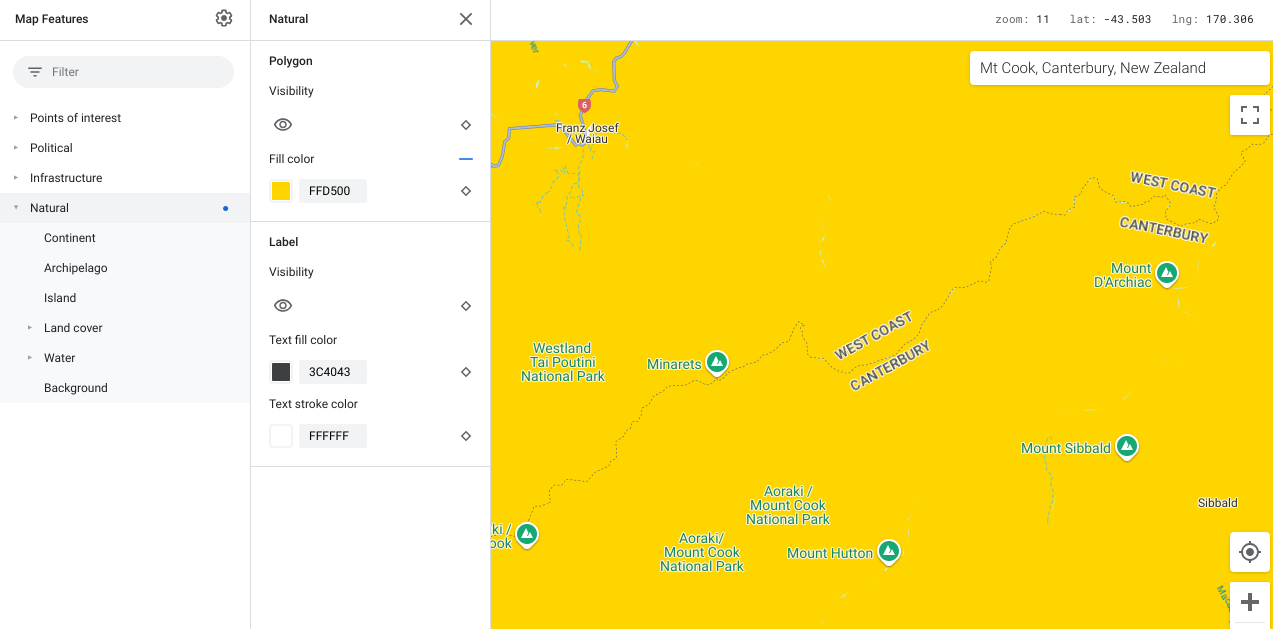
आपको नेचुरल में मौजूद लैंड कवर को भी पीले रंग में दिखाना है. इसलिए, आपने इसे स्टाइल नहीं दिया है. इससे, यह नेचुरल से स्टाइल इनहेरिट कर लेता है.
आपको जंगलों को हरा रंग देना है. इसके लिए, जमीन का कवर में जाकर, जंगल खोलें और उसके पॉलीगॉन को हरा रंग दें. यह कस्टम चाइल्ड स्टाइल, लैंड कवर और नेचुरल के लिए तय की गई स्टाइल को बदल देती है.
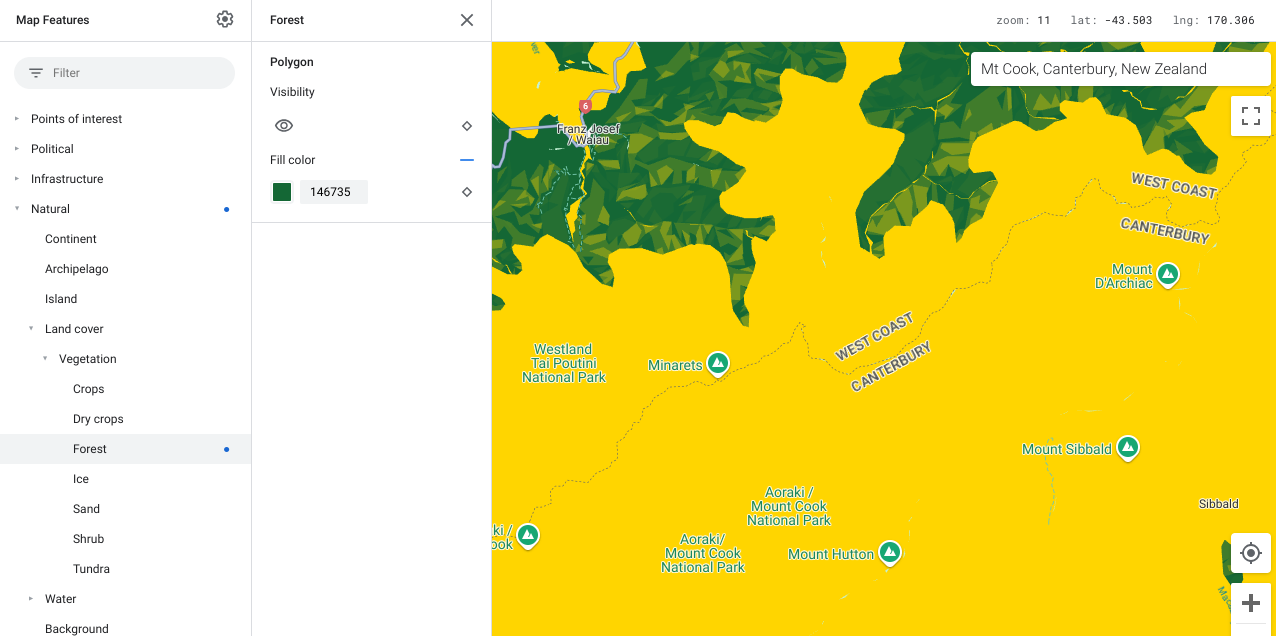
आपको बर्फ़ को हल्के नीले रंग में दिखाना है. इसलिए, जमीन का कवर में जाकर, बर्फ़ खोलें और उसके पॉलीगॉन को हल्के नीले रंग में रंगें.
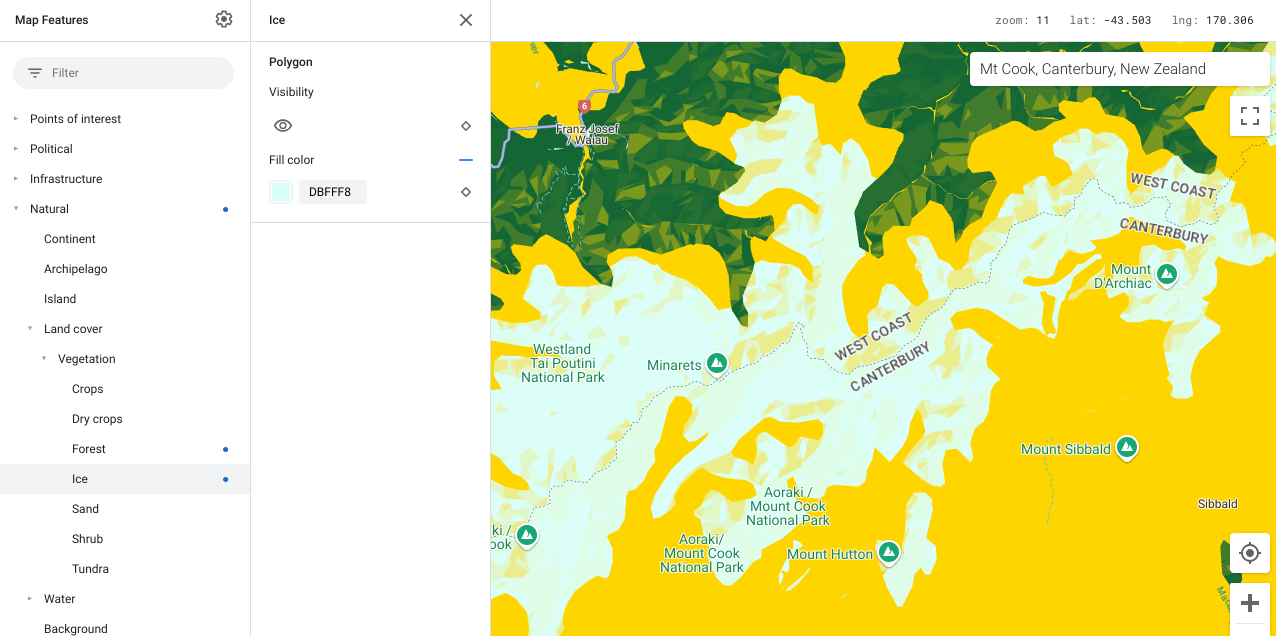
आखिर में, आपको पानी को एक्वा रंग में दिखाना है. इसके लिए, नेचुरल>पानी चुनें और उसके पॉलीगॉन को एक्वा रंग में रंगें. चाइल्ड स्टाइल पानी सेट करने पर, पैरंट स्टाइल नैचुरल बदल जाती है.
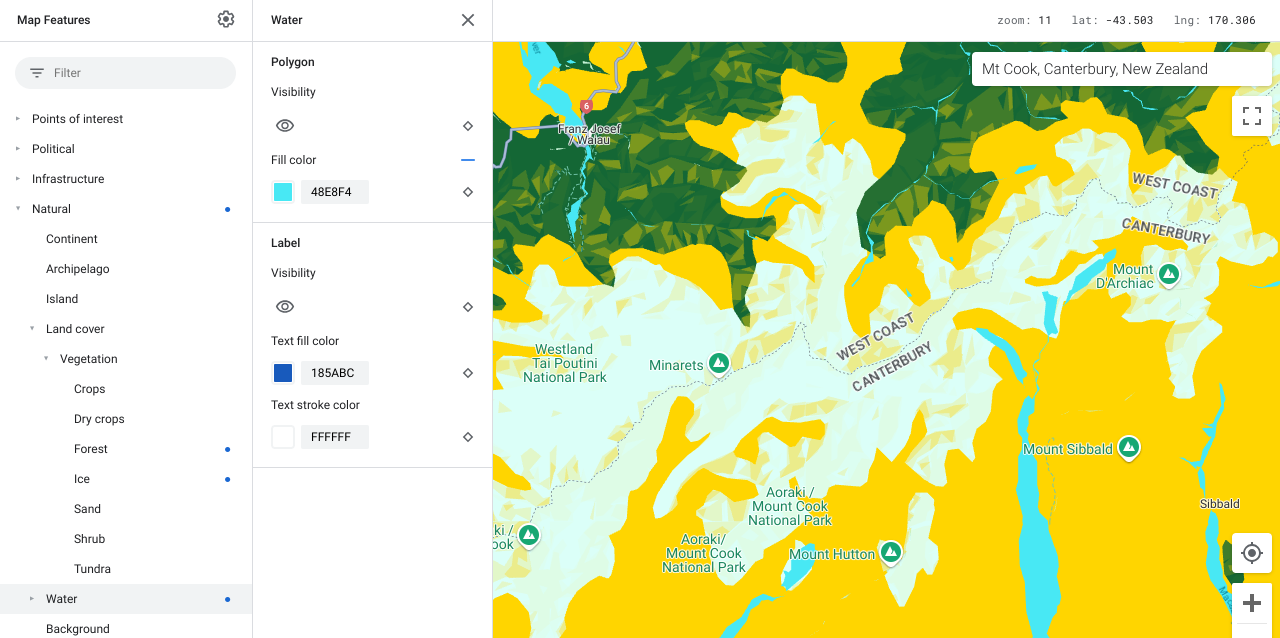
अपनी ज़रूरतों के हिसाब से मैप की सुविधाओं को हाइलाइट करने के लिए, इसी तरह की प्रोसेस अपनाएं.

